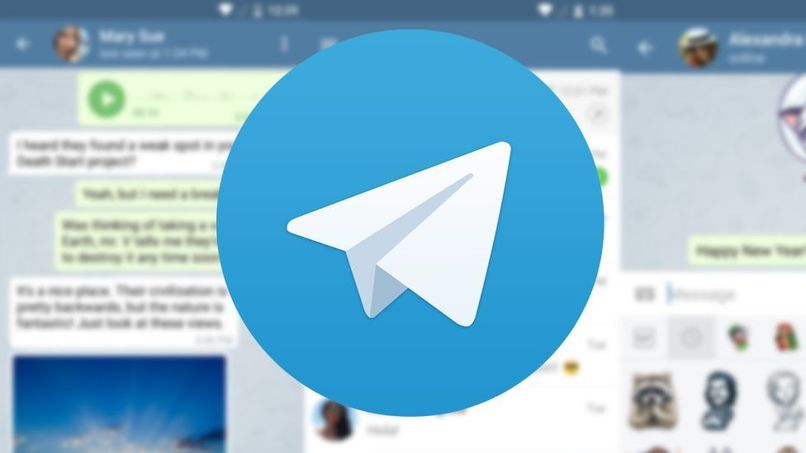كيفية تحويل مقطع فيديو إلى ملصق Telegram Center؟ – إنشاء محتوى

Telegram هي شبكة اجتماعية شائعة جدًا يمكننا من خلالها التواصل بطرق مختلفة مع الآخرين ، وذلك بفضل تحديثاتها وأخبارها. هذه المرة تقدم Telegram مقاطع فيديو لاصقة لمستخدميها يمكنك من خلالها جعل محادثاتك أكثر متعة. أفضل ما في الأمر هو أن مقاطع الفيديو اللاصقة هذه سهلة الإنشاء وتحتاج فقط إلى تلبية بعض المتطلبات الأساسية.
ما هي المتطلبات التي يجب أن أفي بها لتحويل مقاطع الفيديو إلى ملصقات على Telegram؟
لتحويل مقاطع الفيديو الخاصة بك إلى ملصقات على Telegram ، فأنت بحاجة إلى متطلبات معينة ليس من الصعب تلبيتها.
دقة الفيديو
يجب أن تكون دقة مقاطع الفيديو أو ملفات GIF 512 × 512 بكسل ، وليس بالضرورة أن يكون كلا الجانبين 512 بكسل ، على سبيل المثال يمكن أن يكون الارتفاع 512 بكسل والعرض قياس آخر مثل 500 بكسل. من المهم ألا يزيد الارتفاع أو العرض أبدًا عن 512 بكسل.
الحد الأقصى لطول الفيديو
يجب ألا يزيد طول الفيديو عن 3 ثوانٍ ، ويجب ألا يحتوي على أي صوت ويجب أن تكون الخلفية شفافة.

الحد الأقصى لوزن الفيديو
الحد الأقصى لوزن الفيديو الخاص بك هو 256 كيلوبايت.
شكل الفيديو
يجب أن يكون تنسيق الفيديو أو GIF هو WEBM وأن يحتوي على برنامج ترميز VP9 ، نظرًا لأن Telegram يمكنه فقط تحويل هذا التنسيق.
قد تواجهك مشكلات في أي من المتطلبات ، ولكن لا تقلق ، فسنساعدك هنا.
لتغيير حجم مقطع فيديو أو GIF بحيث يكون لديك دقة 512 بكسل المطلوبة ، يمكنك استخدام صفحة تسمى Ezgif Video to Gif ، في الصفحة يمكنك تحديد الفيديو أو GIF من ملفاتك ، عند التحميل تمنحك الخيار “تحميل” وسيكون لديك خيار “تغيير الحجم” لتعديل الدقة إلى 512 بكسل.
لإزالة الخلفية من مقطع فيديو ، يمكنك استخدام صفحة Unscreen ، ما عليك سوى الانتقال إلى الصفحة والنقر فوق خيار “تحميل مقطع” للبحث وتحديد الفيديو في الملفات ، وعليك الانتظار حتى تصل الصفحة إلى قم بتنفيذ العملية وعندما تظهر المعاينة ، انقر فوق “تنزيل” لحفظها ، لكن سيكون تنسيق الإخراج بتنسيق GIF.
الآن لتحويل ملفاتك إلى تنسيق WEBM باستخدام برنامج الترميز VP9 ، يمكنك استخدام صفحة Ezgif Gif إلى Webm ، الإجراء هو نفسه كما هو موضح أعلاه ، انقر فوق خيار “تحديد ملف” بعد تحميل الملف ، انقر فوق “تحميل” ، حدد “تحويل إلى webm” ، بعد المعاينة تأكد من أن الوزن لا يتجاوز 256 كيلو بايت ثم اضغط على “حفظ” لحفظ الملف على جهازك.
يمكنك أيضًا استخدام محرر الفيديو. هناك العديد من الخيارات المتاحة ، ولكن إذا كنت لا تعرف أيها تستخدمه ، فننصحك باستخدام محرر فيديو Youcut ، فمن المؤكد أنه سيكون مفيدًا للغاية بالنسبة لك.

الآن لإنشاء مقاطع فيديو الملصقات الخاصة بك ، يجب عليك القيام بما يلي:
- انتقل إلى تطبيق Telegram على هاتفك المحمول
- انقر فوق العدسة المكبرة الموجودة أعلى يمين الشاشة
- في حقل “البحث” ، ضعstickers
- انقر على النتيجة الأولى التي تظهر
- انقر فوق “ابدأ”
- ثم اكتب “/ newvideo” ثم اضغط على السهم الأخضر الملون لإرساله
- اضغط على أيقونة مشبك الورق لإدخال الفيديو الخاص بك
- حدد الفيديو الذي تريده ، واضغط على السهم
- يجب الانتظار حتى يتم تحميل الفيديو ليتم تحويله إلى ملصق
- ثم يجب عليك إرسالها إلى الدردشة وتسميتها
كيف أستخدم الملصق الذي حصلت عليه عند تحويل مقطع فيديو على Telegram؟
مقاطع الفيديو هذه عبارة عن مزيج من الملصقات والصور المتحركة التي تعمل على التعبير عن مشاعرك وحالتك المزاجية.
يمكن استخدام ملصقات الفيديو هذه بطرق مختلفة. إنها بديل للرموز التعبيرية العادية ، لذا يمكنك استخدامها عند كتابة رمز تعبيري عادي ، وسترى خيارات الملصقات المتحركة ، والملصقات غير المتحركة ، وملصقات الفيديو ، ما عليك سوى تحديد الرمز الذي تريد استخدامه.
الطريقة الأخرى لاستخدامها هي بالنقر فوق زر الملصق داخل الدردشة ، سترى جميع حزم ملصقات الفيديو العادية والمتحركة والتي قمت بحفظها ، ما عليك سوى تحديد الحزمة التي تريد استخدامها.
لديك أيضًا خيار حفظ مقاطع الفيديو اللاصقة لأشخاص آخرين ، ما عليك سوى النقر فوق ملصق الفيديو الذي يرسلونه إليك ، وسترى الحزمة الكاملة وخيار حفظها على Telegram.
لماذا يرسل رسالة خطأ عند تحويل مقطع فيديو إلى ملصق على Telegram؟
قد يكون هذا بسبب مشكلة في برنامج Telegram bot . في هذه الحالة يمكنك استخدام برامج الروبوت الأخرى مثلVideoToStickerBot التي تقدم لك إنشاء حزم ويمكنك إرسال مقاطع الفيديو أو gif كما لو كانت مستندًا ، وصور متحركة شفافة لها خلفية بيضاء ، يمكنك إنشاء حزم مختلفة بأسماء مخصصة . ولا تحتوي على علامة مائية ويتم الحصول على الملفات بتنسيق webm.
الخيار الآخر هوVideoStickersXBot . إنه سهل الاستخدام ، ولا يمكن إرسال صور متحركة أو مقاطع فيديو كمستند ، وستكون صور متحركة الخلفية الشفافة ذات خلفية سوداء . ولا يمكنك إنشاء أسماء مخصصة والملفات لها علامة مائية.
إذا كنت لا تزال تواجه مشكلات . فحاول إنشاء ملصق الفيديو من جهاز كمبيوتر واستخدم برنامج CapCut لتعديل الفيديو.